如何得到鼠标指针在某个盒子中坐标?
更新时间:2022年01月07日16时32分 来源:传智教育 浏览次数:
offset的含义是偏移量,使用offset的相关属性可以动态地获取该元素的位置、大小等。相关属性如下表所示。
offset系列属性
| 属性 | 说明 |
| offsetLeft | 返回元素相对其带有定位的父元素左边框的偏移 |
| offsetTop | 返回元素相对其带有定位的父元素上方的偏移 |
| offsetWidth | 返回自身的宽度(包括padding、边框和内容区域的宽度)。注意返回数值不带单位 |
| offsetHeight | 返回自身的高度(包括padding、边框和内容区域的高度)。注意返回数值不带单位 |
| offsetParent | 返回作为该元素带有定位元素的父级元素(如果父级都没有定位则返回body) |
上表中给出了ofset系列的属性及说明,在获取元素的位置和大小时,返回的是数值,没有单位,获取到的元素高度和宽度包括padding、边框和内容区域的宽度。
在offset中没有提供offsetRight和offsetBottom属性,只有offsetLeft和offsetTop两个属性来获取位置。在使用时该元素的父元素定要设置定位position。如果没有设置定位,则返回的是body。
下面我们通过案例演示如何利用offset系列相关属性获取鼠标指针在盒子内的坐标。
鼠标指针在盒子内的坐标是以盒子左上角位置为坐标原点,具体分析如下图所示。
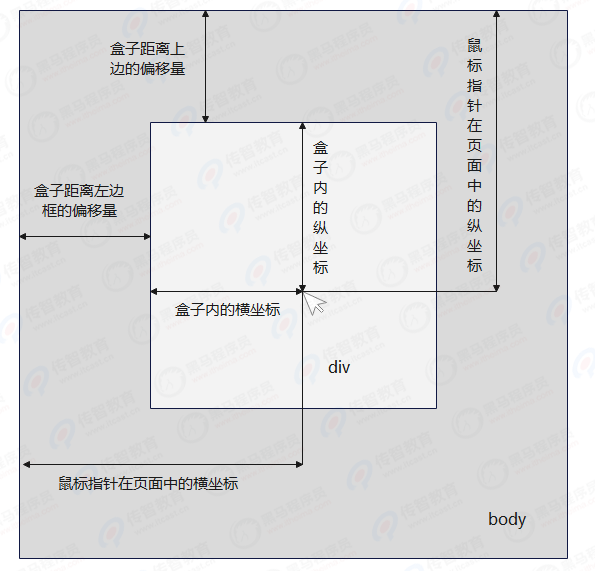
鼠标指针在盒子内的坐标示意图
从上图中可以看出,通过鼠标指针在body中横纵坐标分别减去盒子距离左边框的偏移量和盒子距离上边的偏移量,可以得到鼠标指针在盒子内部的横纵坐标。
下面我们通过代码来获取鼠标指针在盒子内部的横纵坐标,示例代码如下。
从上图中可以看出,通过鼠标指针在body中横纵坐标分别减去盒子距离左边框的偏移量和盒子距离上边的偏移量,可以得到鼠标指针在盒子内部的横纵坐标。
下而我们诵过代码来获取鼠标指针在盒子内部的横纵坐标,示例代码如下。
<!DOCTYPE html>
<html lang="en">
<head>
<meta charset="UTF-8" />
<meta http-equiv="X-UA-Compatible" content="IE=edge" />
<meta name="viewport" content="width=device-width, initial-scale=1.0" />
<title>offset属性代码演示|web前端开发高班 http://web.itheima.com</title>
<!-- 定义盒子的样式 -->
<style>
#box {
position: absolute;
left: 600px;
top: 80px;
width: 200px;
height: 200px;
background-color: pink;
}
</style>
</head>
<body>
<div id="box"></div>
</body>
<script>
var box = document.getElementById("box");
// 打印盒子的宽度和高度
console.log(box.offsetWidth);
console.log(box.offsetHeight);
// 绑定鼠标指针移动事件
box.onmousemove = function (e) {
// 获取盒子的偏移量
var left = box.offsetLeft;
var top = box.offsetTop;
// 计算鼠标指针在盒子内部的偏移量
var x = e.pageX - left;
var y = e.pageY - top;
console.log("X坐标" + x + "\n" + "Y坐标" + y);
};
</script>
</html>
上述代码中,第10~16行代码定义了盒子样式,宽度和高度分别为200px,并且设置position属性实现盒子的绝对定位,让盒子距离父元素上边的偏移为20px,距离左边框的偏移为50px。第26、27行代码打印了盒子的宽度和高度。第30行代码通过鼠标指针移动事的对象获取到鼠标指针在页面中的坐标。第32、33行代码通过offsetLeft和offsetTop分别获取元素沿X轴方向的距离left值和沿Y轴方向的距离top值。第36~ 38行代码根据计算公式计算出鼠标指针在盒子中的横坐标和纵坐标,然后在控制台查看输出结果。
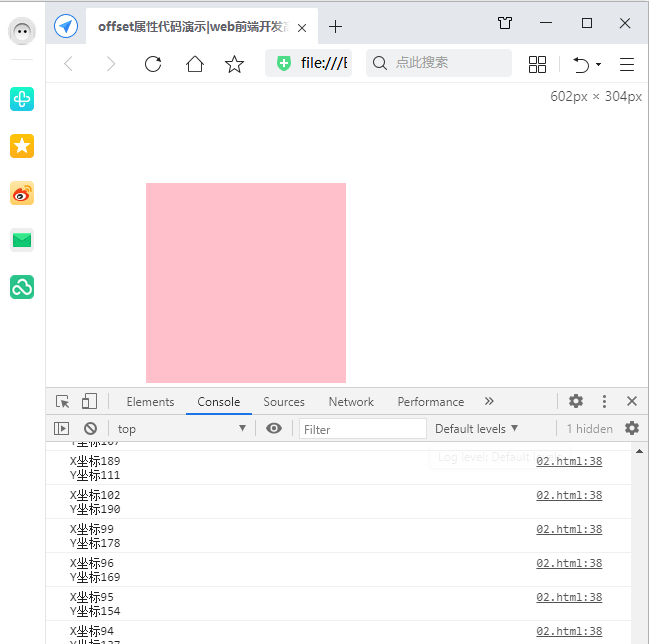
浏览器预览效果如图
鼠标指针在盒子内的坐标如图所示,首先打印元素的宽度和高度,然后当鼠标指针移动到盒子左上角时,打印结果接近于(0,0) ;当鼠标指针移动到盒子右下角时,打印出的结果接近于(199,199)。
猜你喜欢:


















 AI智能应用开发(Java)
AI智能应用开发(Java) 鸿蒙应用开发
鸿蒙应用开发 HTML&JS+前端
HTML&JS+前端 Python+大数据开发
Python+大数据开发 人工智能开发
人工智能开发 跨境电商
跨境电商 电商视觉设计
电商视觉设计 软件测试
软件测试 新媒体+短视频
新媒体+短视频 集成电路应用开发
集成电路应用开发 C/C++
C/C++ 狂野架构师
狂野架构师 IP短视频
IP短视频





















